
L'éditeur PHP Strawberry a expliqué comment créer un en-tête Excel. Créer un en-tête Excel nécessite de suivre certaines étapes, notamment déterminer d'abord le contenu de l'en-tête, définir le style d'en-tête, fusionner les cellules, etc. Dans Excel, les en-têtes de tableau jouent un rôle important dans l'identification et la classification des données. Une bonne conception des en-têtes peut rendre les données plus claires et plus faciles à lire. Grâce à cet article, les lecteurs peuvent apprendre à créer des en-têtes Excel et à améliorer l'efficacité et la visualisation du traitement des données.
Aujourd'hui, l'éditeur va vous faire une introduction détaillée à la connaissance de l'en-tête Excel, c'est très simple ! Apprenons ensemble !
Dans Excel, dessiner des barres obliques est souvent utilisé pour mettre en évidence un contenu spécifique ou le classer dans une feuille de calcul. Dans l'image ci-dessous, vous pouvez voir que les colonnes supérieure et inférieure sont les en-têtes, ce que nous souhaitons conserver. Il existe deux manières courantes de dessiner une barre oblique : l'une consiste à définir la cellule et l'autre consiste à dessiner la barre oblique directement. Si vous choisissez de formater les cellules, vous devez d'abord sélectionner la cellule cible, puis cliquer avec le bouton droit et sélectionner l'option "Formater les cellules".
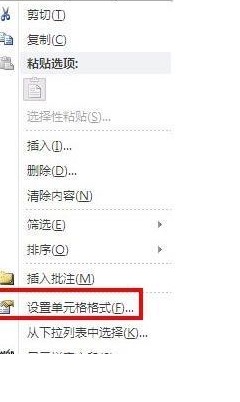
Étape 2 : Entrez dans l'interface de formatage de cellule, sélectionnez la bordure, cliquez sur le bouton barre oblique, puis cliquez sur OK. Vous pouvez également définir la bordure séparément.
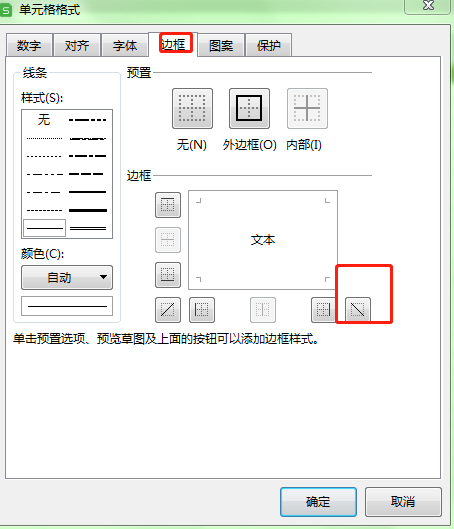
Étape 3 : Cette méthode est très simple. Il s'agit de dessiner l'en-tête du tableau. Cliquez sur la liste déroulante du tableau directement sur l'interface de démarrage et sélectionnez pour dessiner la bordure du tableau. Recherchez les options de bordure.
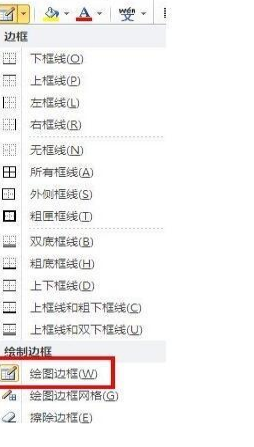
Étape 4 : Comme le montre l'image, c'est fait. Si vous devez ajouter du texte, élargissez la distance entre les tableaux et écrivez le texte en faisant attention aux sauts de ligne.

La pratique rend parfait. Je crois qu'avec une pratique continue, vous maîtriserez la connaissance des en-têtes de tableaux Excel et intégrerez les connaissances acquises. N'oubliez pas de pratiquer après le cours, de revoir le passé et d'apprendre le nouveau, je crois. sera capable de maîtriser davantage les connaissances Excel.
Ce qui précède est le contenu détaillé de. pour plus d'informations, suivez d'autres articles connexes sur le site Web de PHP en chinois!
 Comparez les similitudes et les différences entre deux colonnes de données dans Excel
Comparez les similitudes et les différences entre deux colonnes de données dans Excel
 Marquage de couleur du filtre en double Excel
Marquage de couleur du filtre en double Excel
 Comment copier un tableau Excel pour lui donner la même taille que l'original
Comment copier un tableau Excel pour lui donner la même taille que l'original
 Barre oblique du tableau Excel divisée en deux
Barre oblique du tableau Excel divisée en deux
 L'en-tête diagonal d'Excel est divisé en deux
L'en-tête diagonal d'Excel est divisé en deux
 Méthode de saisie de référence absolue
Méthode de saisie de référence absolue
 Java exporter Excel
Java exporter Excel
 La valeur d'entrée Excel est illégale
La valeur d'entrée Excel est illégale